Как подключить майнер к компьютеру
Содержание
- Как запустить Асик в работу?
- Как подключить Asic miner к пулу?
- Выбор пула для Асика
- Подключение Асика к пулу — пошаговая инструкция
- Как подключить асик — пошаговая инструкция
- Как запустить Асик в работу?
- Как майнить биткоин на Asic майнере. Пошаговая инструкция
- Открываем личный BITCOIN кошелек
- Настраиваем пул
- ASIC-майнер: подключение и настройка
Асик — специальное устройство для майнинга. Английская аббревиатура ASIC обозначает 4 слова — application-specific integrated circuit. В переводе это означает интегральная схема особого назначения. Каждый асик заточен под определённый алгоритм добычи криптовалют и каждый имеет свои особенности, но в целом инструкция, как подключить асик к компьютеру и сети, похожа для всех аппаратов. Мы в статье рассмотрим пример подключения ASIC Antminer S9 от компании Bitmain. Выбор обоснован тем, что на сегодняшний день это самый популярный инструмент для майнинга Биткоина. Несколько слов о нем не помешает.
Асик Антмайнер S9 имеет вполне конкурентные показатели. В него встроены 189 чипов BM1387 сделаных с использованием 16-нм технологии FinFET от TSMC. Это дает производительность 13,5 TH/s
Данный асик предназначен для майнинга Bitcoin, а так же других криптовалют на алгоритме SHA-256. Приобрести данную модель вы можете здесь
Итак, перейдём к пошаговому руководству, как подключить ASIC Miner S9 к компьютеру:
1. Подключаем блок питания. От блока питания отходят 10 6-пиновых коннекторов с желто-черными проводами. Девять из них нужно вставить до чётко слышимого щелчка в белые пластмассовые гнезда на корпусе майнера. Один подсоединяется к плате управления, гнездо стоит несколько в стороне от девяти остальных.
2. Подключаем сетевой кабель и шнур питания.
3. Как только включатся вентиляторы (это происходит секунд через 15–20) — вы услышите шум. Смотрим на сигнальные лампочки, сеть мигает, лампочка питания тоже (зелёным). Всё в порядке, майнер работает — насколько хорошо, будем смотреть дальше. Теперь узнаем, как подключить Асик майнер к компьютеру.
4. Следующий шаг — нужно найти IP-адрес майнера. Это легко сделать с помощью IP-сканера (например, btc-tools) или домашней страницы роутера. IP-адрес копируем.
5. Заходим в веб-интерфейс майнера. Чтобы в него попасть, в адресной строке браузера введите скопированный с IP-адрес Асика. Откроется окно внутреннего браузера. По умолчанию пароль и логин root / root соответственно.
Как запустить Асик в работу?
Чтобы запустить асик, придерживаемся следующей последовательности действий:
1. Регистрируемся на сайте bitmain.com.
2. Заходим во вкладку «Miner General Configuration». Данные нашего аккаунта (логин), который мы только что зарегистрировали, вводим в строку «Worker». В строке URL отображается адрес пула Bitmain. Antpool — третий в мире по количеству добываемой криптовалюты.
3. В строке «Password» вводим соответствующий пароль, с которым вы зарегистрировались.
4. Все введённые данные сохраняем и ждем, пока Асик перезагрузится. На этом этапе Асик майнер уже начал зарабатывать деньги, но нужно в этом удостовериться.
5. Заходим во вкладку «Miner Status» и проверяем рабочие параметры. Видим, что есть скорость, температура чипов разогрелась до рабочей. И, главное, ASIC Status показывает одни нули, крестиков нет. Это значит, что подключение ASIC для майнинга состоялось, процесс идет нормально, никаких сбоев нет.
Если вы увидели крестики, советуем для начала перезапустить майнер. Бывает, что после перезапуска они исчезают. Если нет, тогда дело плохо и надо искать причину или возвращать Асик продавцу.
Итак, Асик подключён и работает. В таком состоянии оставляем его на некоторое время и возвращаемся через 15 часов, чтобы посмотреть, сколько денег наш майнер заработал за это время. Чтобы это проверить, заходим на сайт Antpool.com. Вначале во всех столбцах таблицы были одни нули, через 15 часов появился первый результат.
Как подключить Asic miner к пулу?
Пул — это сообщество майнеров, которые объединяют свои вычислительные мощности для большей эффективности поиска нового блока. При добыче монет каждый получает вознаграждение соразмерно своего долевого участия. Поэтому кроме учёта алгоритма работы оборудования, не меньшее внимание следует уделять подбору пула. На данный момент представлено огромное количество подобных ресурсов. Это связано с тем, что соло-майнинг перестаёт быть рентабельным. Поэтому, прежде чем приступить к процессу добычи, рассмотрим, как выбрать пул для Асика с наиболее выгодными условиями.
Выбор пула для Асика
Ни для кого не секрет, что правильный выбор ресурса оказывает непосредственное влияние на уровень дохода добытчика криптовалюты. Каждый пользователь имеет право самостоятельно решить, к какому пулу подключить Асик, однако существуют определенные критерии, которые следует учитывать при подборе ресурса:
мощность пула (чем больше, тем лучше);
методы предоставления вознаграждения;
Всего выделяют 3 основных способа предоставления вознаграждения в пулах для Асика:
PPS — этот способ предусматривает выдачу вознаграждения добытчику виртуальной валюты за каждый шейр.
PROP — в этом случае пользователю начисляются средства, объём которых зависит от доли шейров, отправленных при расчёте блока.
PPLNS подразумевает предоставление средств, размер которых зависит от процентной составляющей шейров, добытой за установленный промежуток времени.
По состоянию на 2019 год выделяют следующие наиболее выгодные пулы для майнинга криптовалют на Асиках:
После выбора хорошего ресурса для начала процесса добычи пользователю потребуется выполнить подключение оборудования к пулу.
Подключение Асика к пулу — пошаговая инструкция
Подключение всех устройств ASIC к тому или иному ресурсу является аналогичным, в связи с этим рассмотрим данный процесс на примере устройства Antminer S9 и пула Antpool.
Перед тем как подключить Асик майнер к пулу, добытчик виртуальной валюты должен узнать его IP. Для этого в адресной строке интернет-обозревателя ПК, подключенного к тому же маршрутизатору, что и Асик, следует ввести 192.168.0.1. На экране появится окно, в котором необходимо указать логин и пароль. Если настройки роутера оставались по умолчанию, то для получения доступа вводится один из нижеперечисленных вариантов:
login: admin, password: admin;
login: admin, password: 1234;
login: admin, password: 1111.
В появившемся окне можно увидеть адрес майнера, который затем будет использоваться для настройки подключений к пулу.
Затем пользователю необходимо посетить официальный портал и пройти процесс регистрации. В специальном окне он должен будет указать адрес активной электронной почты, которой он пользуется, пароль, а также ознакомиться с условиями сервиса и подтвердить своё согласие с ними, установив галочку в соответствующем разделе. После этого рекомендуется привязать созданный аккаунт к номеру мобильного телефона. В качестве подтверждения на указанный номер будет выслано смс-сообщение.
После выполнения вышеуказанных действий переходим к настройке подключения Асика к пулу. Для этого посещаем официальный портал Antpool и входим в личный кабинет. При первой идентификации пользователя ему будет предложено ввести персональный User ID, который позже будет использоваться для создания воркеров. После введения псевдонима рекомендуется его запомнить.
Следующим действием пользователя при подключении пула для Асика станет создание воркера. Для этого нужно:
1.Перейти в специальную вкладку «Панель».
2.Нажать кнопку с надписью «Create Worker».
3.На главном экране появится окно, в котором необходимо сделать специальную приписку к никнейму из букв или цифр и нажать клавишу «Создать».
Теперь, после выполнения всех вышеуказанных действий, потребуется зайти в веб-интерфейс майнера. Для этого указываем IP устройства в адресной строке и вводим логин root и пароль root. Данные логин и пароль действительны, если стандартные настройки не изменились пользователем.
После этого потребуется перейти во вкладку «Miner Configuration» и выбрать «General Settings». Здесь в пустых полях URL потребуется ввести порты пула для Асика. В случае с сервисом Antpool вводятся следующие строчки:
для Pool 1: stratum+tcp://p2p.antpool.com:3333;
для Pool 2: stratum+tcp://p2p.antpool.com:25;
Pool 3 должен оставаться незаполненным.
В поле Worker в двух случаях указываем имя ранее созданного на пуле воркера, состоящее из никнейма и цифр или букв, указанных нами ранее. При этом поле для паролей остаётся незаполненным. После выполнения вышеуказанных действий следует нажать кнопку с надписью «Save&Apply».
На этом вопрос, как подключить Асик к пулу, решён. Мы рассмотрели не только пошагово процесс подключения, но и разобрались, как подобрать пул для Асика. В случае если майнинг не начался спустя 5 минут, то устройство требуется перезагрузить. Чтобы увидеть статистику работы майнера на самом пуле, потребуется подождать около получаса.
Надеемся, что данный материал будет для вас полезен!
- Как подключить асик — пошаговая инструкция
- Как запустить Асик в работу
Асик — специальное устройство для майнинга. Английская аббревиатура ASIC обозначает 4 слова — application-specific integrated circuit. В переводе это означает интегральная схема особого назначения. Каждый асик заточен под определённый алгоритм добычи криптовалют и каждый имеет свои особенности, но в целом инструкция, как подключить асик к компьютеру и сети, похожа для всех аппаратов. Мы в статье рассмотрим пример подключения Асика Антмайнер S9 от компании Bitmain. Выбор обоснован тем, что на сегодняшний день это самый популярный инструмент для майнинга Биткоина. Несколько слов о нем не помешает.
При сравнении разных асиков учитываются:
- цена оборудования;
- энергопотребление (оборудование для майнинга очень энергоёмкое);
- производительность (хешрейт);
- температура чипа в нормальном рабочем состоянии (слишком высокая требует дополнительного охлаждения);
По всем этим параметрам Асик Антмайнер S9 имеет вполне конкурентные показатели. Он относится к майнерам нового поколения, в конструкции которого встроены 189 чипов BM1387 построенных с использованием 16-нм технологии FinFET от TSMC. Это обеспечивает производительность на уровне 13,5 ТХ/с.
Аппарат предназначен для майнинга не только Биткоина, но и других криптовалют на алгоритме SHA-256, в том числе Peercoin (PPC) и eMark (DEM). Он изготавливается в Китае компанией Bitmain, поэтому цена его более конкурентноспособна, чем американские или шведские аналоги.
Достать Antminer S9 сегодня не так легко — их разбирают с официального магазина производителя, в основном, розничные реализаторы.
Как подключить асик — пошаговая инструкция

Итак, перейдём к пошаговому руководству, как подключить ASIC Miner S9 к компьютеру:
-
Подключаем блок питания. От блока питания отходят 10 6-пиновых коннекторов с желто-черными проводами. Девять из них нужно вставить до чётко слышимого щелчка в белые пластмассовые гнезда на корпусе майнера. Один подсоединяется к плате управления, гнездо стоит несколько в стороне от девяти остальных.
Подключаем сетевой кабель и шнур питания.
Как только включатся вентиляторы (это происходит секунд через 15–20) — вы услышите шум. Смотрим на сигнальные лампочки, сеть мигает, лампочка питания тоже (зелёным). Всё в порядке, майнер работает — насколько хорошо, будем смотреть дальше. Теперь узнаем, как подключить Асик майнер к компьютеру.
Следующий шаг — нужно найти IP-адрес майнера. Это легко сделать с помощью IP-сканера или домашней страницы роутера. IP-адрес копируем.
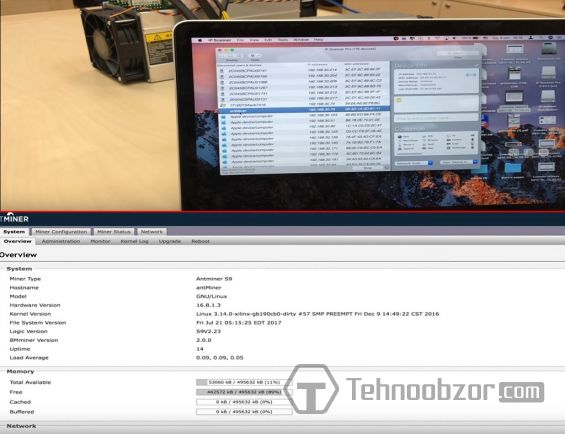
Как запустить Асик в работу?
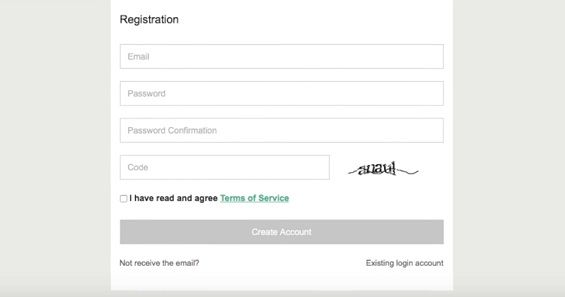
Чтобы запустить асик, придерживаемся следующей последовательности действий:
-
Регистрируемся на сайте bitmain.com.
Заходим во вкладку «Miner General Configuration». Данные нашего аккаунта (логин), который мы только что зарегистрировали, вводим в строку «Worker». В строке URL отображается адрес пула Bitmain. Antpool — третий в мире по количеству добываемой криптовалюты.
В строке «Password» вводим соответствующий пароль, с которым вы зарегистрировались.
Все введённые данные сохраняем и ждем, пока Асик перезагрузится. На этом этапе Асик майнер уже начал зарабатывать деньги, но нужно в этом удостовериться.
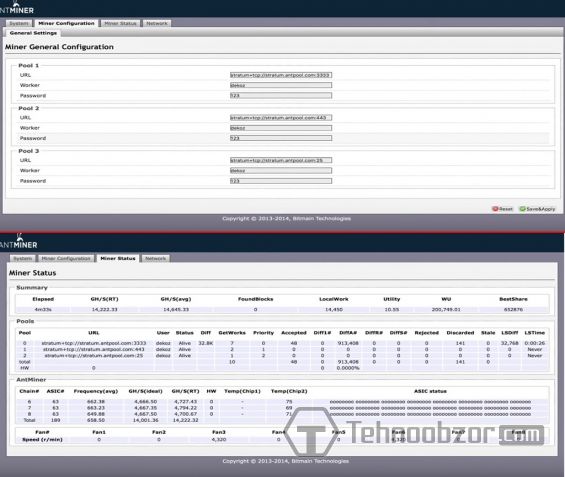
Если вы увидели крестики, советуем для начала перезапустить майнер. Бывает, что после перезапуска они исчезают. Если нет, тогда дело плохо и надо искать причину или возвращать Асик продавцу.
Итак, Асик подключён и работает. В таком состоянии оставляем его на некоторое время и возвращаемся через 15 часов, чтобы посмотреть, сколько денег наш майнер заработал за это время. Чтобы это проверить, заходим на сайт Antpool.com. Вначале во всех столбцах таблицы были одни нули, через 15 часов появился первый результат.
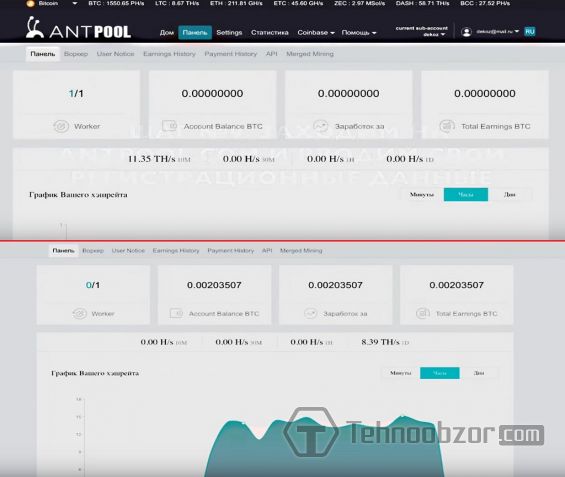
Подводим итоги: за 15 часов майнинга наш Асик заработал 0,00206759 Биткоинов. За сутки это будет 0,00330814 BTC. За месяц 0.00992443 BTC. На момент написания статьи 1 BTC равен 655977,51 рублей. Значит, за 15 часов работы у нас прибавилось 1356 рублей. Пересчитывать прогноз на день и месяц в фиатной валюте мы не будем, потому что курс постоянно меняется, и сколько мы получим рублей завтра — неизвестно.
Мы разобрали, как подключить Асик майнер Bitmain Antminer S9 к компьютеру и начать зарабатывать деньги. Для тех, кто не хочет разбираться в этом несложном деле, есть ещё более простой способ добычи криптовалюты — облачный майнинг. Одна из популярных компаний Eobot, когда-то почти утратившая свою популярность в связи с падением курса Биткоина, сейчас предлагает весьма выгодные тарифы.
На сайте компании есть русскоязычный форум, где можно узнать много интересного и пообщаться с майнерами. Сам процесс добычи крайне прост, не надо даже скачивать никаких программ и тем более думать, как подключить асик или другое устройство. Просто покупаете место на серверах компании и ждёте прибыль. Чем больше вложите, тем больше доход — всё просто, но это тема отдельной статьи.
- Вы здесь:
- Главная
- Майнинг
- Как майнить биткоин на Asic майнере. Пошаговая инструкция

Как майнить биткоин на Asic майнере. Пошаговая инструкция
Майнинг Bitcoin (и других криптовалют) уже на протяжении 3 лет является достаточно выгодным и весьма перспективным бизнесом. Но как и любой вид бизнеса он требует вложений и внимательного подхода. Лучшим вариантом для старта является приобретение специального оборудования для добычи криптовалюты — Asic-майнера. Этот способ прост тем, что не требует сложной установки и особых технических навыков. Достаточно просто включить асик в розетку и подключить к интернету, провести необходимые настройки и асик начнет работать и приносить деньги.
- Стабильное интернет подключение, это может быть, как Wi-Fi та и Ethernet (LAN-кабель), последний вариант является более предпочтительным ввиду высокой надежности;
- Качественный сетевой фильтр, 4000 кВт и выше;
- Непосредственно сам Asic-майнер (в нашем случае Bitmain Atnminer S9).
- Программа Advanced IP Scanner — ее мы будем использовать для поиска IP-адреса нашего Asicа.
- Установленный на ПК Bitcoin-кошелек.
Открываем личный BITCOIN кошелек

Переходим на официальный сайт во вкладку загрузки https://bitcoincore.org/en/download/
и скачиваем установщик. Устанавливаем его на компьютер и запускаем BITCOIN CORE.
Первый запуск кошелька

При первом запуске, вам нужно указать папку где в дальнейшем будут размещаться данные, обратите внимание что свободного места должно быть не менее 130 гигабайт.

После того как вы запустили программу кошелек будет создан автоматически.
Настраиваем пул
Подключение пула мы рассмотрим на примере Antpool.
1. Регистрируем аккаунт по ссылке account.bitmain.com/sign_up.

2. Далее заходим на главную страницу antpool.com и нажимаем «вход». Вводим необходимые данные. При первом входе от вас потребуют ввести User ID. Вводим любой пароль и запоминаем его.

3. Теперь создаем Worker. Заходим в «Панель и нажимаем «Create Worker» это нам необходимо для создания приписки которую мы в дальнейшем настроим в ASICе. Вводим самое простое число, например, «1». Поздравляем вы создали пул! Советуем создать несколько пулов, так как они периодически могут отключаться.

4. Настраиваем вывод средств. Открываем настройки в меню Settings, и указываем Bitcoin-кошелек ранее полученный на BITCOIN CORE. Выбираем PPLNS и сохраняем.
ASIC-майнер: подключение и настройка
Рассмотрим на примере подключения Bitmain Atnminer S9.

Подключаемся к интернету с помощью LAN провода, который идет от wifi роутера. Включаем питание. Переходим к веб-интерфейс Asic-майнера. Так как мы заходим первый раз то в поля логин и пароль вписываем – «root». И теперь приступаем к настройке самого процесс майнинга.
Когда ASIC заработает переходим к настройке софта. Для начала узнаем IP который можно использовать через программу Advanced IP Scanner. Открываем ее и нчинаем поиск, в результате мы увидим список IP-адресов, выбираем «antminer» и нажимаем на IP адрес.
Открываем вкладку «Miner Configuration» и в меню General Settings вводим следующую информацию:
- URL адреса и порты нашего пула;
- Worker от того же пула;
- И естественно пароль.

Возвращаемся на сайт Antpool и в Worker вводим полученный при регистрации userID. Нажимаем на Save&Apply. Все! Мы запустили майнинг!


Чтобы проверить запущен ли майнинг — переходим в панели нашего ASICа во вкладку Miner Status. Там мы можем посмотреть всю статистику. В этой же вкладке можно следить за температурой, чтобы наш асик не перегрелся.
Покупайте Asic-майнеры, так как на них майнить криптовалюту намного проще и выгоднее нежели на видеокартах.

